¿Cómo arreglar los videos de YouTube que no se reproducen en escritorio y móvil?
Publicado: 2025-08-14YouTube es la plataforma de intercambio de video más grande del mundo, utilizada en navegadores de escritorio , teléfonos Android y iPhones todos los días. Pero a veces, los videos no se cargarán. Puede obtener una pantalla negra , un icono de búfer de hilado o un mensaje "Error de reproducción - Toque para volver a intentar" . Esto puede suceder en Google Chrome , Mozilla Firefox , Microsoft Edge o en la aplicación móvil de YouTube .
Estos problemas pueden provenir de problemas de red , datos de caché corruptos , aplicaciones obsoletas o incluso los servidores de YouTube están fuera de línea. Conocer la causa exacta lo ayudará a aplicar la solución correcta sin perder el tiempo.
Razones comunes de YouTube Los videos no se reproducen
Antes de solucionar el problema, es útil saber qué podría estar mal. Estas son las causas más comunes:
- Conexión a Internet lenta o inestable: la transmisión necesita una velocidad estable, especialmente para videos HD y 4K.
- Navegador obsoleto, aplicación de YouTube o sistema operativo: el software antiguo puede causar errores de reproducción.
- Cache o cookies corruptas: los datos almacenados pueden romper el reproductor de YouTube.
- Extensiones problemáticas o bloqueadores de anuncios: algunos interfieren con la reproducción de video HTML5 de YouTube.
- Etiquetas del servidor de YouTube: el tiempo de inactividad global o regional evita que los videos se carguen.
- Problemas de aceleración del controlador de GPU o del hardware: puede causar parpadeos o retrasos.
- Restricciones de video: el contenido puede ser bloqueado por la región o la configuración de los padres.
- Configuración de DNS defectuosa: la configuración de red incorrecta puede bloquear los servidores de YouTube.
¿Cómo arreglar los videos de YouTube que no se reproducen en PC y Mobile?
Los errores de reproducción ocurren por muchas razones. Algunos son tan simples como actualizar la aplicación, mientras que otros requieren restablecer la configuración de la red. Siga estas correcciones en orden, comenzando desde el más fácil.
1. Actualice o reinicie la aplicación o el navegador

A veces, el reproductor de video solo necesita un nuevo comienzo. En una PC , presione F5 o Ctrl+R para recargar la página. En el móvil , deslice hacia abajo en la aplicación de YouTube para actualizar la alimentación. Si eso no ayuda, reinicie su dispositivo por completo para borrar problemas de memoria temporales.
2. Verifique su conexión a Internet

La transmisión se basa en una red estable.
1. PC:
- Abra un sitio de prueba de velocidad.
- Confirme que tenga al menos 5 Mbps para la reproducción de HD.
2. Móvil:
- Cambie entre Wi-Fi y datos móviles.
- Pruebe ambos para ver si uno funciona mejor.
- Intente acercarse a su enrutador para una señal más fuerte.
3. Verifique el estado del servidor de YouTube
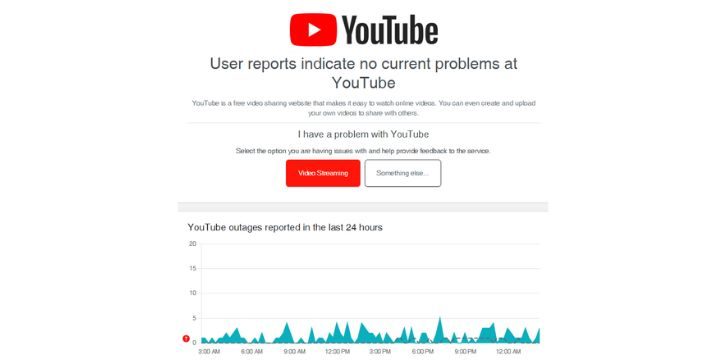
Si los servidores están inactivos, ninguna solución local ayudará. Visite Downdetector o busque "YouTube Down" en Google en cualquier dispositivo. Si los informes son altos, tendrá que esperar hasta que se restablezca el servicio.
4. Claro y cookies despejes
Los archivos en caché corruptos pueden bloquear los videos de la carga.
1. En PC:
- Abra Chrome o la configuración de su navegador.
- Vaya a la privacidad y la seguridad → Borrar datos de navegación.
- Seleccione imágenes/archivos y cookies en caché, luego borre.
En el móvil:
- Android: Configuración → Aplicaciones → YouTube → Almacenamiento → Cache Borrar.
- iOS: elimine y reinstale la aplicación de YouTube para actualizar el almacenamiento.
5. Actualice su navegador o aplicación de YouTube
El software obsoleto puede no admitir nuevos formatos de video. En PC , actualice Chrome, Firefox o Edge a la última versión. En el móvil , vaya a Google Play Store o a Apple App Store y consulte las actualizaciones de la aplicación de YouTube.
6. Desactivar extensiones o bloqueadores de anuncios
Las herramientas adicionales del navegador pueden romper la reproducción de video.
- PC: Desactive las extensiones en Chrome desde el menú → Extensiones.
- Móvil: Apague VPN, bloqueadores de anuncios del sistema o DNS privados en la configuración de su teléfono. Estos pueden bloquear los servidores de video de YouTube.
7. Baje la calidad del video
Reducir la resolución puede hacer que la reproducción sea más suave.

- PC: haga clic en el icono de engranaje en el reproductor → Calidad → Elija 480p o más bajo.
- Móvil: toque tres puntos → Calidad → Elija 360p o 480p. Esto es útil cuando su conexión es inestable.
8. Reinstale la aplicación o restablecer la configuración del navegador
Para el móvil , desinstale y reinstale la aplicación de YouTube para una instalación limpia. Para PC , restablezca su navegador en el menú de configuración predeterminado para eliminar la configuración personalizada conflictiva.
9. Actualizar controladores gráficos o sistema operativo
La representación de video depende del software actualizado del sistema.
- PC: use el software NVIDIA, AMD o Intel para actualizar los controladores de GPU.
- Mobile: Actualizar a la última versión de Android o iOS a través de la configuración del sistema.
10. Intente otro navegador o dispositivo
Cambiar los navegadores (cromo, Firefox o borde en la PC) para verificar si es específico del navegador. En el móvil , intente abrir YouTube en su navegador web en lugar de la aplicación.
11. Restablecer la configuración de la red
Si todo lo demás falla, restablezca su conexión.
1. PC (Windows):
- Abra el símbolo del sistema como administrador.
- Tipo:
netsh winsock reset
ipconfig /flushdns
2. Móvil:
- Android: Configuración → Sistema → Opciones de reinicio → Restablecer Wi-Fi, Mobile & Bluetooth.
- iOS: Configuración → General → Transferir o restablecer iPhone → Restablecer la configuración de la red.
¿Cuándo contactar a YouTube o Google Support?
Si ha probado todos los videos de solución y YouTube todavía no se reproducen, podría ser hora de comunicarse con el soporte de Google . La mayoría de los problemas de reproducción que persisten después de borrar caché, actualizar la aplicación o el navegador, y verificar su red podrían señalar restricciones a nivel de cuenta, bloques de contenido regionales o problemas en el lado del servidor de YouTube que no están en la lista pública.
También debe comunicarse con el soporte si nota que el problema está vinculado a su cuenta de Google , por ejemplo, los videos se reproducen bien cuando se registran, pero falla cuando se registran. Esto podría implicar violaciones de la política de la cuenta , configuraciones de contenido restringidas por edad o incluso errores de reproducción premium de YouTube para los miembros de pago.
Para los errores específicos de la aplicación en Android o iOS, tanto el soporte de Google Play como el soporte de Apple pueden ayudar si las actualizaciones y las reinstalaciones no ayudan. Al contactar, tenga detalles listos, como el tipo de dispositivo, la versión del sistema operativo, el navegador o la versión de la aplicación y cualquier mensaje de error. Proporcionar estos datos ayuda a los equipos de soporte a replicar el problema y ofrecer una solución más rápida.
Consejos para mantener a YouTube funcionando sin problemas
Mantener a YouTube en funcionamiento sin interrupciones es más fácil cuando sigue algunos hábitos simples para PC y dispositivos móviles .
- Siempre mantenga actualizado su aplicación de YouTube o navegador web para evitar errores de reproducción.
- Reinicie su enrutador al menos una vez a la semana para mantener la conexión fresca.
- Evite ejecutar demasiadas aplicaciones de fondo cuando se transmita, especialmente en datos móviles .
- Use Google Chrome o Mozilla Firefox para obtener el mejor soporte de reproductor HTML5 en PC.
- Mantenga el almacenamiento de su dispositivo libre de archivos basura para que la aplicación de YouTube se ejecute más rápido.
- Cambie a YouTube Lite o reduzca la calidad del video cuando su Internet sea lento.
Conclusión
Los problemas de reproducción de YouTube pueden ocurrir tanto en PC como en dispositivos móviles , pero en la mayoría de los casos, el problema es algo que puede solucionar usted mismo. Desde refrescar la aplicación hasta borrar caché, verificar el estado del servidor o restablecer la configuración de la red, estos pasos cubren todo, desde básico hasta avanzado.
Si el problema persiste a pesar de probar todas las soluciones, el problema puede estar en los servidores de YouTube o con su proveedor de Internet , por lo que contactar el soporte es el siguiente paso. Con el mantenimiento adecuado y las verificaciones rápidas, puede disfrutar de una transmisión suave en cualquier momento.
